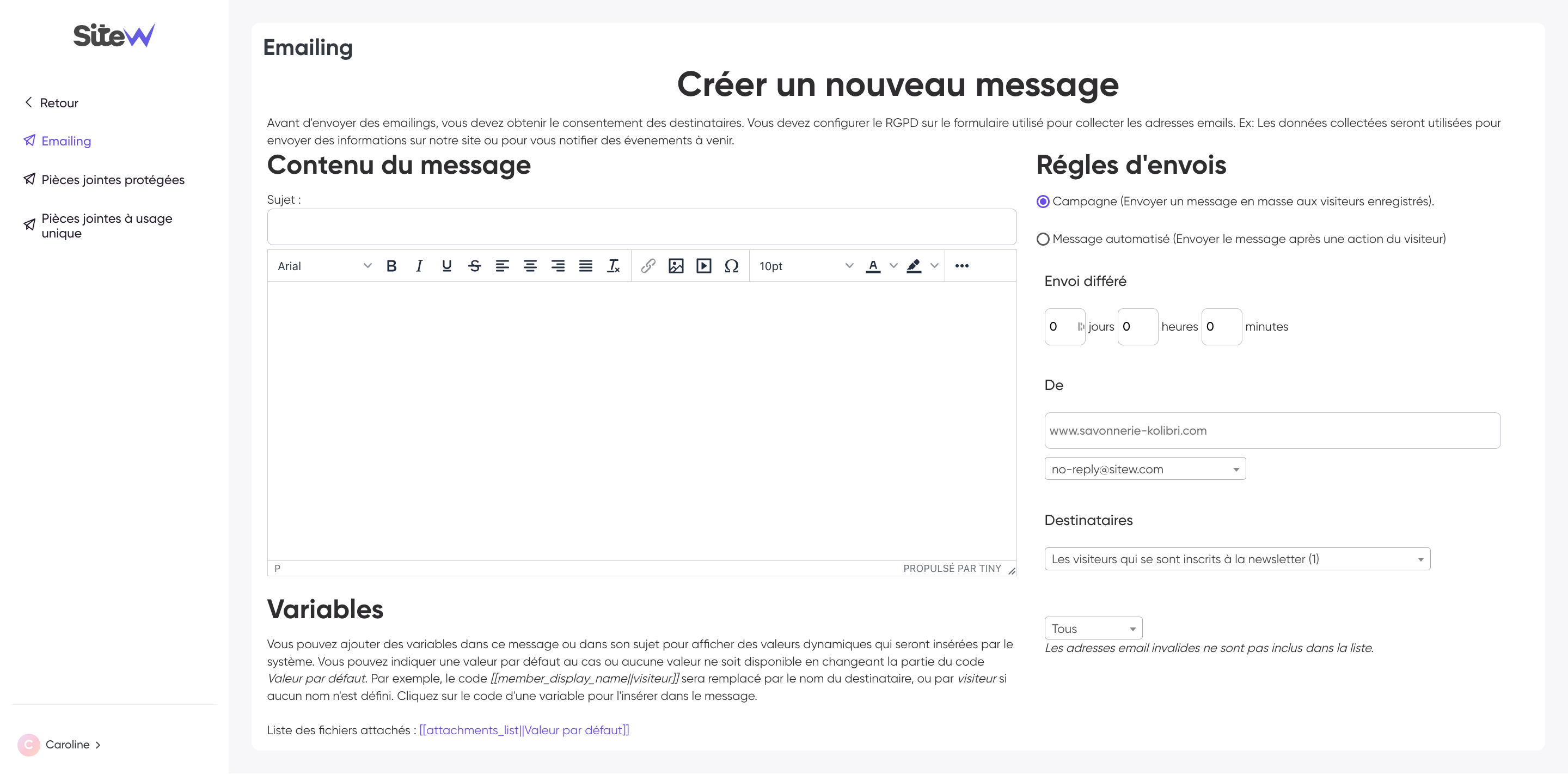On connaît l’importance des campagnes mail au sein d’une stratégie commerciale en ligne. SiteW met à votre disposition des outils avancés pour créer avec précision vos campagnes et envois automatisés : vous pourrez facilement réaliser vos contenus, programmer vos envois, choisir vos destinataires, gérer vos messages, et analyser vos statistiques.
Gérer et développer vos emailing n'aura jamais été aussi simple qu'avec SiteW.
Fonctionnalités d’envoi pour vos mailing
Campagne d’envoi groupé vers les inscrits à votre site
Il vous est possible de créer des envois d’emails groupés vers les inscrits de votre site.
Comment faire ?
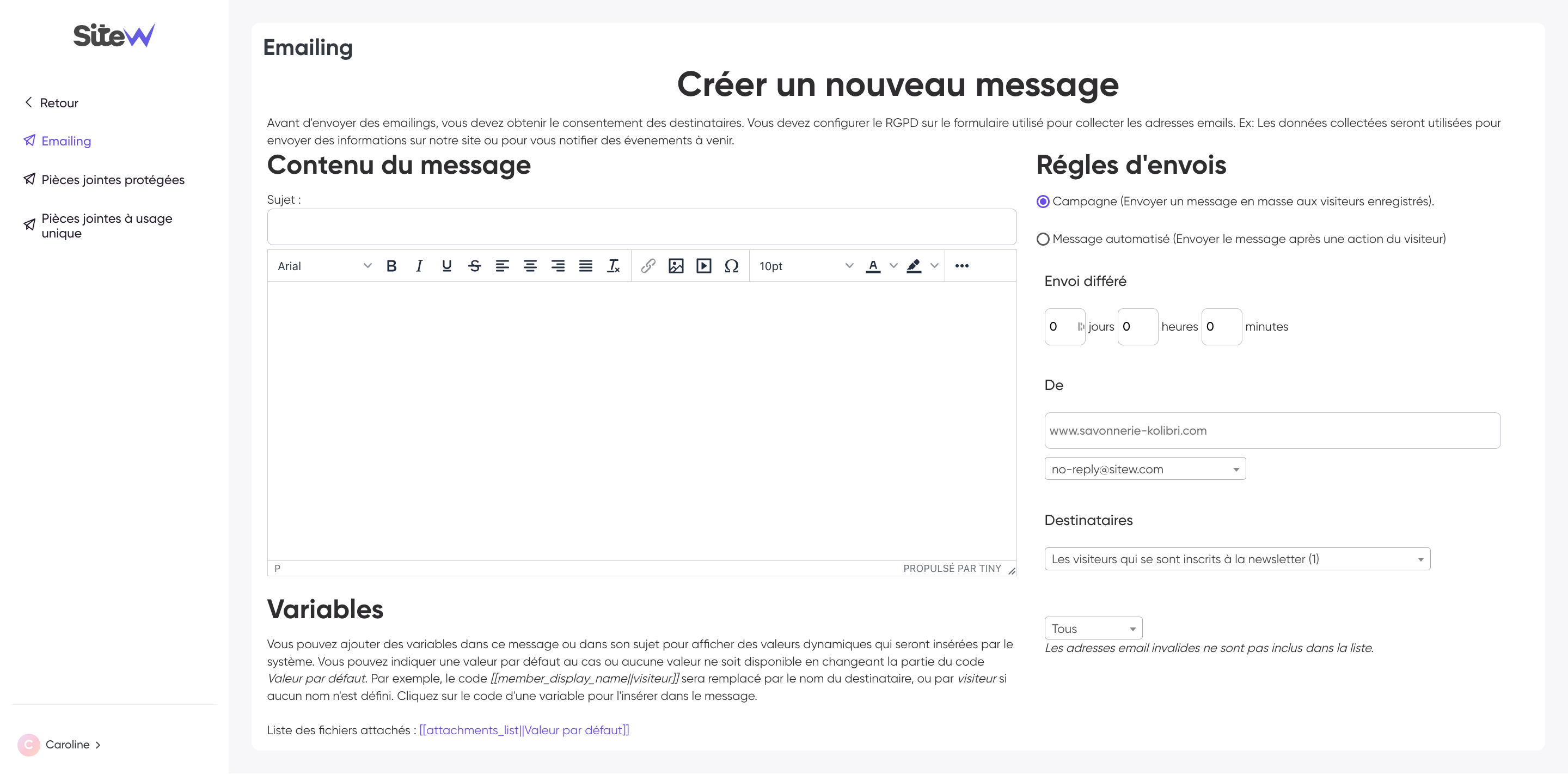
À partir de la page Mes sites, cliquez sur Tableau de bord > Marketing>Emailing, puis sur le bouton Créer un nouveau message, et choisissez le mode “Campagne”.
Programmer un envoi de message en différé
Vos envois d’emails peuvent être programmés en différé, ce qui vous permet de préparer à l’avance vos messages, afin qu’ils soient expédiés, même lorsque vous n’êtes pas disponible. Vos messages pourront être modifiés, et les envois auront la possibilité d’être annulés, à n’importe quel moment avant l’échéance programmée.
Comment faire ?
Pour mettre en place un envoi différé, il vous suffit, lors de la rédaction de votre message, de déterminer un délai, en indiquant un nombre de jours, d’heures et de minutes (ce délai sera décompté à partir du clic sur le bouton Envoyer).
Sélectionner des groupes de destinataires créés automatiquement
Pour vos campagnes emailing, vous avez la possibilité de sélectionner des groupes de destinataires ayant effectué des actions précises sur votre site :
- Les visiteurs qui se sont inscrits à la newsletter
- Les membres qui se sont inscrits
- Les membres qui ont envoyé un message sur le forum
- Les visiteurs qui ont envoyé un commentaire
- Les visiteurs qui ont répondu à un certain formulaire
- Les clients qui ont commandé
- Les clients qui ont commandé et payé, ou non
- Les clients qui ont acheté un certain produit
- Les clients qui ont achété n'importe quel produit numérique
- Les membres d'un groupe
- ...
Vous pouvez également restreindre vos envois aux destinataires ayant effectué l’action que vous désirez cibler, après une date précise (par exemple, il est possible de ne contacter que les personnes ayant commandé dans les deux derniers mois).
Comment faire ?
Choisissez en toute simplicité vos destinataires, dans le menu déroulant, en fonction de l’action à cibler. Si vous souhaitez délimiter vos destinataires selon une période donnée, choisissez “Après une date”, et entrez-la dans le champ approprié.
Personnaliser l’expéditeur de vos emails
Vous pouvez entrer le nom d’expéditeur que vous désirez dans le champ approprié, lors de la création de vos messages.
Envoi de messages automatisés
L’envoi de message automatisé permet l’envoi systématique d’un message à un visiteur, suite à une action précise de sa part.
Vous avez la possibilité de définir un délai (en jours/heures/minutes) pour l’envoi du message, à partir de l’action du visiteur.
Si vous modifiez ou supprimez un message, les modifications seront aussitôt appliquées pour les envois automatisés (en cas de suppression, l’envoi s’annule automatiquement).
L’état des commandes est vérifié avant l’envoi automatisé. Par exemple, si vous avez programmé un email de relance pour abandon de panier avec un délai d’1 jour et 10 minutes, et qu’un visiteur qui avait abandonné son panier, finit par finaliser sa commande, l’envoi est automatiquement annulé.
Actions pouvant provoquer l’envoi de message
Voici la liste des actions que vous pouvez définir comme provoquant l’envoi automatique d’un message :
- Les visiteurs qui s'inscriront à la newsletter
- Les membres qui s'inscriront
- Les membres qui enverront un message sur le forum
- Les visiteurs qui enverront un commentaire
- Les visiteurs qui vous contacteront
- Les visiteurs qui répondront à un formulaire particulier
- Les clients qui commanderont
- Les clients qui commanderont et payeront
- Les clients qui commanderont mais ne paieront pas
- Les membres qui abandonneront le panier après 20 minutes
- Les clients qui achèteront un certain produit
- Les clients qui achèteront n'importe quel produit numérique
- Les clients qui achèteront un produit d'une certaine catégorie
- Les membres d'un groupe
- ...
Comment faire ?
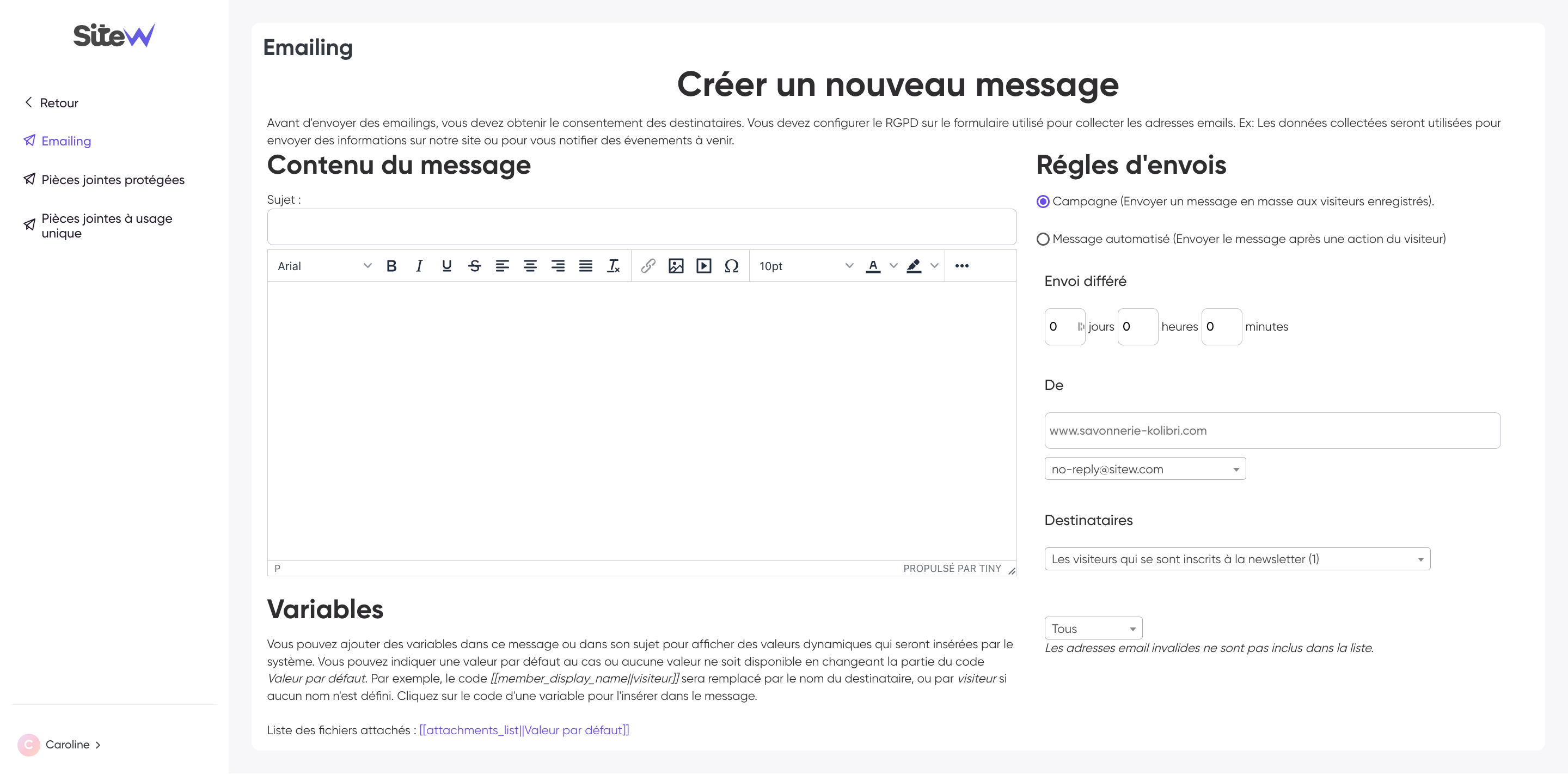
Rien de plus simple : cochez le radio “Message automatisé”, puis, sélectionnez l’action déclencheuse dans la liste déroulante, et déterminer le délai d’envoi à compter de celle-ci, en entrant le nombre de jours/heures/minutes, dans les champs appropriés.
Fonctionnalités de création de vos campagnes emailing
Créer le contenu de vos messages / Attacher des fichiers et liens
Vos messages seront entièrement responsive.
L’éditeur de texte à votre disposition vous permettra de travailler la mise en forme, d’insérer des images, des liens vers votre site, ou vers des documents à télécharger.
Vous pouvez également ajouter des fichiers en pièce jointe, hébergés sur votre gestionnaire de fichiers SiteW (décomptés de votre espace de stockage), ou alors stockés sur un service d’hébergement externe, au cas où vous souhaiteriez, par exemple, partager des fichiers volumineux.
Vous pouvez aussi attacher un lien protégé vers une page de votre site : celle-ci sera automatiquement protégée, et l’accès en sera désactivée pour toute personne n’ayant pas reçu le lien par email.
Comment gérer les fichiers et liens attachés aux mails ?
Dans la section “Pièces jointes protégées”, vous pouvez choisir d’ajouter à votre message 1 ou plusieurs fichiers, URLs de fichier, ou liens vers une page protégée de votre site. Il vous suffit de cliquer sur le bouton correspondant.
Vous avez la possibilité de limiter l’usage des liens/URLs par destinataire. Pour cela, vous pouvez procéder de 2 façons différentes (ou cumuler les deux) :
- Soit déterminer un nombre maximum d’usage du lien, sous “Nombre limite d'usages”
- Soit définir une date d’expiration du lien, sous “Expiration”
Une fois le message envoyé, vous aurez accès à la liste des fichiers attachés actifs (Sur la page Mes Sites, cliquez sur Modules>Emailing>Pièces jointes protégées)
- Pour chaque fichier commandé, le nombre d’utilisations est indiqué, et vous pouvez voir le détail des téléchargements (Etat, Date, Heure et IP).
- Vous pouvez supprimer l'accès à un fichier protégé de manière anticipée.
- Il vous est possible d’augmenter le nombre d’utilisations d’un client, en supprimant les utilisations précédentes.
Fonctionnalités de gestion pour vos campagnes emailing
Administrer vos messages créés
Les messages que vous envoyez (campagne ou automatisés) sont décomptés de votre quota d’envoi mensuel (voir Formules).
Afin de vous faciliter la création et la gestion de vos campagnes emailing, vous avez accès aux fonctionnalités suivantes :
- Création de messages brouillons : campagnes en attente d’envoi, ou message automatisé inactif, en cliquant sur Sauvegarder ou Sauver sans activer
- Duplication des messages (bouton Dupliquer, dans la section Emailing>Commandes)
- Possibilité de test, en recevant le message avant de l’envoyer, ou avant d’activer un message automatisé, en cliquant sur le bouton Tester.
- Possibilité, sur demande, d’importer des adresses emails précédemment obtenues, si vous avez transféré votre site depuis un autre prestataire. Les adresses email doivent avoir été recueillies sur votre précédent site, et utilisées régulièrement, pour avoir une bonne réputation.
Gérer vos statistiques emailing
L’accès à vos statistiques est primordial, afin d’avoir un regard sur l’efficacité de vos campagnes emailing, et d’améliorer votre stratégie marketing. Vous pourrez visualiser les données suivantes :
- Nombre de messages envoyés
- Nombre d’échecs et taux d’échec
- Nombre d’ouvertures
- Nombre de messages dans lesquels un lien a été cliqué
- Optimisation de votre réputation
- Les fonctionnalités d’optimisation de votre réputation permettent d'éviter que les messages que vous envoyez, ne soient classés comme spam chez le destinataire. Ces fonctionnalités agissent à plusieurs niveaux :
- Filtrage des adresses emails invalides
- Ajout d’un lien de désabonnement dans l’email
- Interruption automatique de l’envoi en cas d’un nombre d'échecs trop important (cela peut se produire si vous ne contactez pas régulièrement vos visiteurs, et que ceux-ci ont changé d’adresse email entretemps)
-
Conformité au RGPD : vous devez indiquer dans la section RGPD du formulaire utilisé pour recueillir l’adresse email, votre intention de contacter vos visiteurs de manière régulière ou automatisé
Vous voilà au fait des outils avancés vous permettant de créer, envoyer, analyser et optimiser vos campagnes emailing, autour de vos activités commerciales en ligne. N’hésitez pas à consulter nos conseils pour optimiser votre emailing, afin de tirer pleinement profit de ces fonctionnalités, et d’augmenter votre chiffre d’affaires !